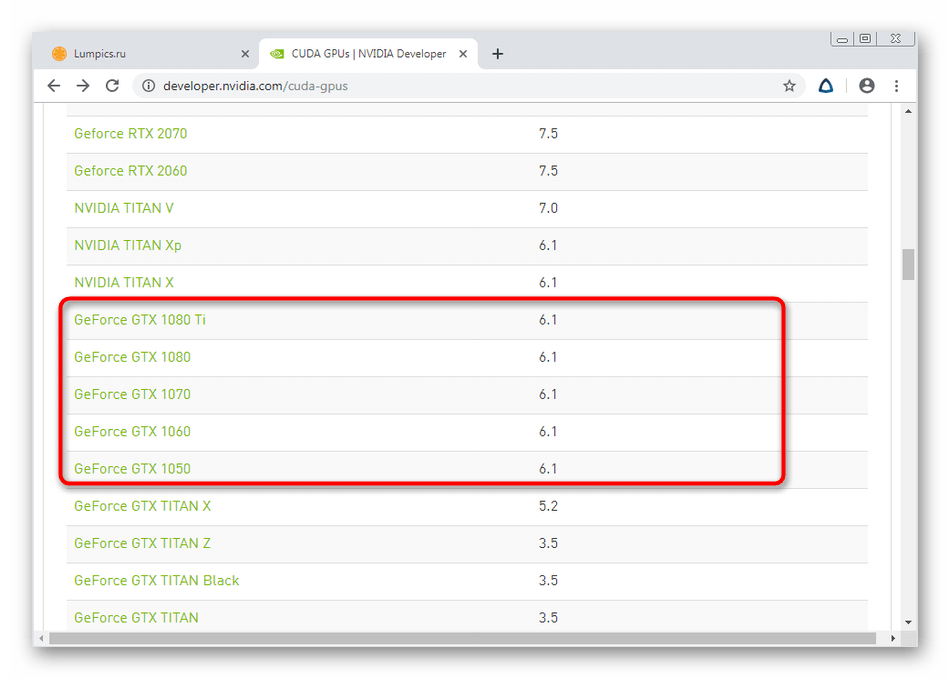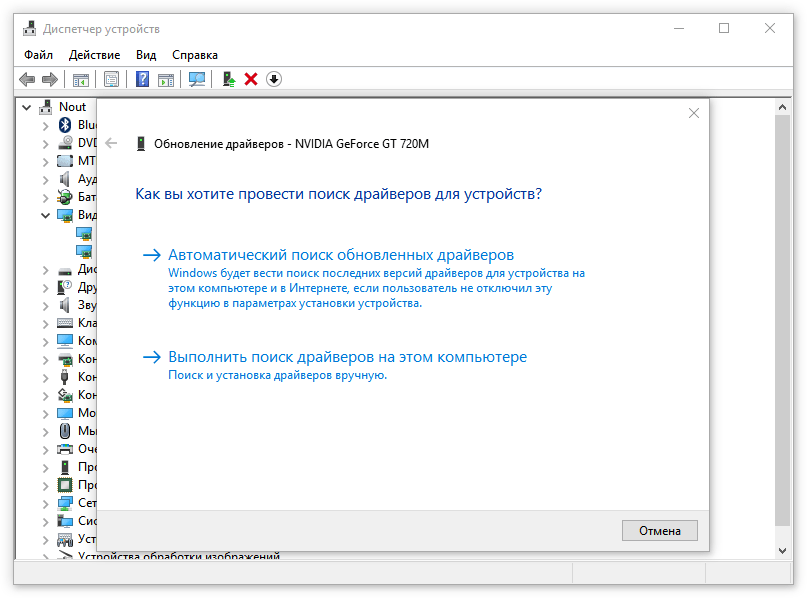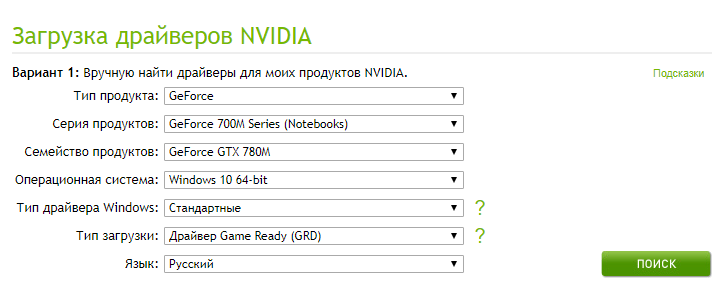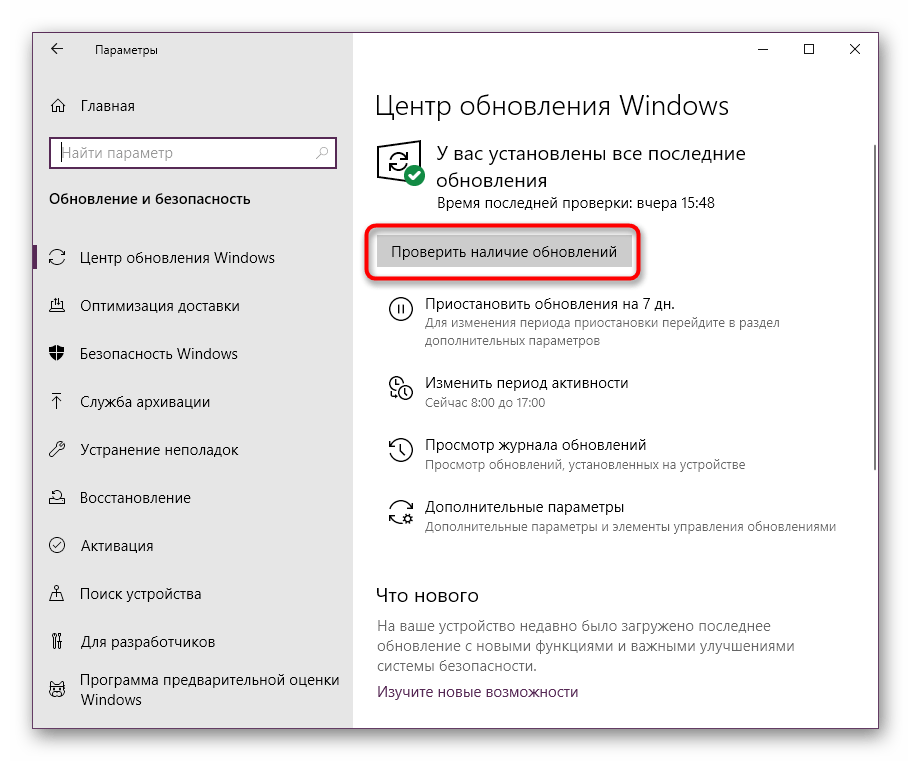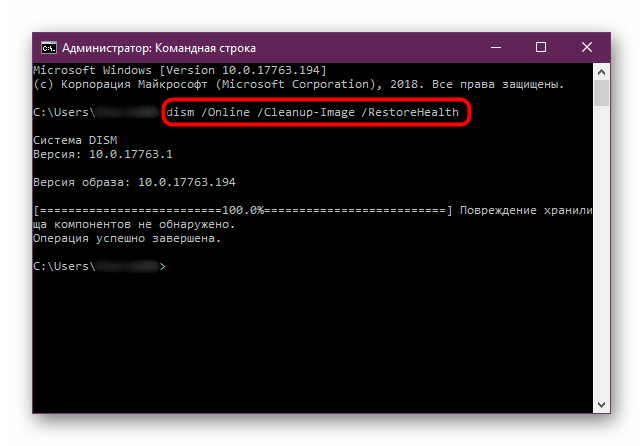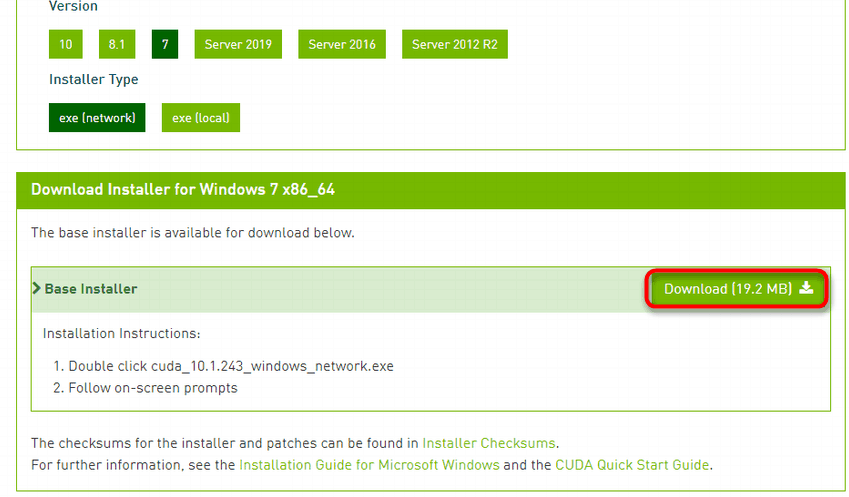Loading
Динамический компонент nvcuda — один из элементов технологии по увеличению скорости вычислений (CUDA) на видеокартах NVIDIA. Его отсутствие или повреждение приводит к появлению ошибки, из-за которой не запускаются приложения. Например, она может иметь следующий вид: «Точка входа в процедуру culaunchkernel_ptsz не найдена в библиотеке dll nvcuda.dll». Устранить неисправность можно разными способами, которые мы рассмотрим ниже.
Проверка совместимости
Ошибка может возникать из-за использования программ, несовместимых с графическим адаптером. Чтобы исключить этот вариант, необходимо проверить, поддерживает ли видеокарта технологию CUDA.
- Открываем страницу с описанием технологии CUDA.
- Раскрываем раздел CUDA-Enabled GeForce and TITAN Products.
- Находим в списке свою видеокарту. Для ускорения поиска в браузере можно использовать сочетание Ctrl+F.
Если видеокарты нет в списке, значит, она не поддерживает технологию CUDA
Если поддержки нет, то запускать приложения, которые требуют наличие CUDA, бессмысленно — они будут постоянно выдавать сообщения об ошибках.
Обновление драйверов
Компонент nvcuda.dll добавляется в систему вместе с драйверами видеокарты NVIDIA. Если он не работает, то можно переустановить программное обеспечение графического адаптера:
- Открываем «Диспетчер устройств» и находим видеокарту.
- Нажимаем «Обновить драйвер».
- Выбираем «Автоматическое обновление».
Сначала попробуем обновить драйвер в автоматическом режиме
- Если автоматическое обновление не помогло, выбираем ручное обновление и указываем путь к файлу, который скачиваем с сайта NVIDIA.
Драйвер нужно скачивать для конкретной модели видеокарты. Для этого на сайте NVIDIA есть удобная форма, в которой можно указать информацию об устройстве и операционной системе.
Эта форма помогает найти совместимый драйвер
После установки драйверов проверяем, исчезла ли ошибка.
Загрузка …
Установка обновлений Windows
Ещё один фактор, который нужно исключить — отсутствие последних обновлений Windows. Даже если на компьютере включена автоматическая установка апдейтов, нужно проверить, нет ли новых файлов.
- Открываем «Параметры» через меню «Пуск» или с помощью сочетания WIn+I.
- Переходим в раздел «Обновление и безопасность».
- Нажимаем «Проверить наличие обновлений».
Устанавливаем все обнаруженные обновления
На предыдущих версиях Windows аналогичная возможность доступна в «Центре обновлений», который находится в «Панели управления».
Загрузка …
Проверка системных файлов
Ещё один момент, который требует проверки, — состояние системных файлов. Для сканирования мы будем использовать две встроенные утилиты: SFC и DISM. Первая выполняет проверку системных файлов, а вторая — целостность их хранилищ.
- Запускаем командную строку с правами администратора.
- Выполняем команду sfc /scannow.
- Ждём завершения сканирования.
- Выполняем следующую команду — dism /Online /Cleanup-Image /RestoreHealth.
- Снова ждём завершения сканирования.
Полностью проверяем системные файлы
Вместо командной строки можно использовать консоль PowerShell. В ней синтаксис команды для утилиты DISM будет другой — Repair-WindowsImage -Online -RestoreHealth.
Загрузка …
Ручное добавление компонента
Файл nvcuda.dll можно также скачать отдельно и зарегистрировать в систему вручную. Загружать его мы будем из онлайн-хранилища DLL-Files.com. Это проверенный сайт с безопасными компонентами разных библиотек.
- Находим и скачиваем файл с учётом разрядности системы.
- Перемещаем его в системную папку. На 32-битных версиях Windows — в каталог C:WindowsSystem32, на 64-битных системах — в C:WindowsSystem32 и C:WindowsSysWOW64.
- Проверяем, исчезла ли ошибка при запуске приложения.
Если ошибка сохраняется, то дополнительно регистрируем новый компонент в системе. Запускаем окно «Выполнить» сочетанием клавиш Win+R и вводим следующие запросы:
- На 32-битных системах: regsvr32.exe C:WindowsSystem32xrsound.dll
- На 64-битных системах: regsvr32.exe C:WindowsSystem32nvcuda.dll и regsvr32.exe C:WindowsSysWOW64nvcuda.dll.
Регистрацию можно выполнить через командную строку, синтаксис команды будет аналогичным.
Загрузка …
Загрузка CUDA Toolkit
Если вы занимаетесь разработкой приложений, использующих технологию CUDA, то для корректной работы вам нужна последняя версия CUDA Toolkit. Скачать её можно с сайта NVIDIA, выбрав подходящую версию и разрядность системы.
Разработчикам не обойтись без CUDA Toolkit
Загрузка …
Если вы не занимаетесь разработкой, а лишь пытаетесь запустить игру, то эта библиотека вам не нужна.
Загрузка …
Post Views: 7 737
When I run bladebit it shows allocating buffers for ~10 seconds then just closes with no errors.
Here’s what I’m seeing:
C:bladebit>C:bladebitbladebit_cuda.exe -f xxx -c xxx -n 12 cudaplot F:Cudaplot
Bladebit Chia Plotter
Version : 3.0.0-alpha1-dev
Git Commit : f269db0
Compiled With: msvc 19.33.31630
[Global Plotting Config]
Will create 12 plots.
Thread count : 64
Warm start enabled : false
NUMA disabled : false
CPU affinity disabled : false
Farmer public key : xxx
Pool contract address : xch1
Benchmark mode : disabled
[Bladebit CUDA Plotter]
Selected cuda device 0 : NVIDIA GeForce RTX 3060
CUDA Compute Capability : 8.6
SM count : 28
Max blocks per SM : 16
Max threads per SM : 1536
Async Engine Count : 5
L2 cache size : 2.25 MB
L2 persist cache max size : 1.69 MB
Stack Size : 1.00 KB
Memory:
Total : 12.00 GB
Free : 10.99 GB
Allocating buffers (this may take a few seconds)…
Kernel RAM required : 90240524288 bytes ( 86060.07 MiB or 84.04 GiB )
Intermediate RAM required : 2999001088 bytes ( 2860.07 MiB or 2.79 GiB )
Host RAM required : 168443248640 bytes ( 160640.00 MiB or 156.88 GiB )
Total Host RAM required : 258683772928 bytes ( 246700.07 MiB or 240.92 GiB )
GPU RAM required : 6135078912 bytes ( 5850.87 MiB or 5.71 GiB )
Allocating buffers
C:bladebit>
Fresh Windows 10, EPYC 7601, 512GB RAM, Supermicro H11DSi-NT (1xCPU installed).
Cuda toolkit latest from Nvidia website.
GPU Drivers 528.33, tested with 528.49 with same results.
I found an error in Windows event: (translated to english):
Log Name:Application
Source: Application Error
Date: 18/02/2023 12:27:33
Event ID:1000
Quest Category:(100)
Level: Bugs
Keywords: Classic
User: Not applicable
Computer: DESKTOP-J9SSPQ2
Description:
Faulting application name: bladebit_cuda.exe, version: 0.0.0.0, time stamp: 0x63e42bc1
Faulting module name: nvcuda64.dll, version: 31.0.15.2833, time stamp: 0x63cb5fe4
Exception code: 0xc0000005
Error offset: 0x0000000000094dee
Faulting process ID: 0x180c
Faulting application start time: 0x01d9438bfaf44414
Faulting application path: C:bladebitbladebit_cuda.exe
Faulting module path: C:Windowssystem32DriverStoreFileRepositorynvmdui.inf_amd64_e6d09d1bfbc21dd4nvcuda64.dll
Report ID: e12d2587-080c-48af-bf3d-15463c80439e
Faulting package full name:
Application ID relative to the faulting package:
Managed to do a few plots without errors (with 6 minutes time), now it’s not working.
Any ideas?
В большинстве случаев проблемы Media Composer 8.4.4, связанные с nvcuda64.dll, возникают в результате повреждения, отсутствия или заражения вирусами файлов DLL. Обычно, установка новой версии файла DLL позволяет устранить проблему, из-за которой возникает ошибка. Кроме того, регулярная очистка и оптимизация реестра Windows предотвратит создание неправильных ссылок на пути к файлам DLL, поэтому мы настоятельно рекомендуем регулярно выполнять сканирование реестра.
DLL используется форматом Dynamic Link Library, которые являются типами Системные файлы. В таблице ниже представлен список доступных для загрузки файлов nvcuda64.dll, подходящих для большинства версий Windows (включая %%os%%). В некоторых случаях в настоящее время в нашей базе могут отсутствовать некоторые версии nvcuda64.dll, но их можно запросить, нажав на кнопку Request (Запрос) ниже. В некоторых случаях, чтобы получить необходимую версию файла, вам может потребоваться связаться непосредственно с Avid Technology, Inc..
Несмотря на то, что в большинстве случаев после размещения файла nvcuda64.dll в надлежащем месте на жёстком диске, сообщения об ошибках, связанных с этим файлом, больше не выводятся, следует выполнить быструю проверку, чтобы окончательно в этом убедиться. Проверьте результат замены файла, запустив Media Composer 8.4.4 и проверив выводится ли возникающая ранее ошибка.
| Nvcuda64.dll Описание файла | |
|---|---|
| Ext: | DLL |
| Категория: | Multimedia,music creation |
| Program: | Media Composer 8.4.4 |
| Вер: | 2015 |
| Компания: | Avid Technology, Inc. |
| Имя файла: | nvcuda64.dll
|
| Размер (в байтах): | 14503880 |
| SHA-1: | 1ebf312694ad822a265ed240b9e686d47281bf76 |
| MD5: | cebdf4490f80edb8e9dcc45bbced3d86 |
| CRC32: | 0a87f9a0 |
Продукт Solvusoft
Загрузка
WinThruster 2023 — Сканировать ваш компьютер на наличие ошибок реестра в nvcuda64.dll
Windows
11/10/8/7/Vista/XP
Установить необязательные продукты — WinThruster (Solvusoft) | Лицензия | Политика защиты личных сведений | Условия | Удаление
DLL
nvcuda64.dll
Идентификатор статьи: 319903
Nvcuda64.dll
| Filename | Идентификатор файла (контрольная сумма MD5) | Размер (в байтах) | Загрузить | |||||||||||||||
|---|---|---|---|---|---|---|---|---|---|---|---|---|---|---|---|---|---|---|
| + nvcuda64.dll | cebdf4490f80edb8e9dcc45bbced3d86 | 13.83 MB | ||||||||||||||||
|
Классические проблемы Nvcuda64.dll
Частичный список ошибок nvcuda64.dll Media Composer 8.4.4:
- «Nvcuda64.dll не найден.»
- «Отсутствует файл Nvcuda64.dll.»
- «Nvcuda64.dll нарушение прав доступа.»
- «Файл nvcuda64.dll не удалось зарегистрировать.»
- «Файл C:WindowsSystem32\nvcuda64.dll не найден.»
- «Не могу запустить Media Composer 8.4.4. Отсутствует компонент nvcuda64.dll. Переустановите Media Composer 8.4.4. «
- «Не удалось выполнить приложение, так как nvcuda64.dll не найден. Повторная установка Media Composer 8.4.4 может решить проблему. «
Проблемы Media Composer 8.4.4 nvcuda64.dll возникают при установке, во время работы программного обеспечения, связанного с nvcuda64.dll, во время завершения работы или запуска или реже во время обновления операционной системы. Важно отметить, когда возникают проблемы с nvcuda64.dll, так как это помогает устранять проблемы Media Composer 8.4.4 (и сообщать Avid Technology, Inc.).
Источник ошибок Nvcuda64.dll
Поврежденные и отсутствующие файлы nvcuda64.dll создают большинство ошибок, связанных с nvcuda64.dll. Обычно проблемы Media Composer 8.4.4 возникают из-за того, что nvcuda64.dll является файлом из внешнего источника.
Неправильное завершение работы компьютера или зараженные вредоносными программами файлы nvcuda64.dll могут вызвать проблемы с Media Composer 8.4.4, что приводит к поврежденным ошибкам. При загрузке Media Composer 8.4.4 поврежденный nvcuda64.dll не может загружаться должным образом, вызывая сбои.
Кроме того проблемы nvcuda64.dll вызваны плохими ссылками, связанными с Media Composer 8.4.4s в реестре Windows. Поврежденные ссылки на путь к файлу nvcuda64.dll на Media Composer 8.4.4 предотвращают правильную загрузку файлов, создавая ошибки nvcuda64.dll. Неверная установка/удаление Media Composer 8.4.4, nvcuda64.dll, который перемещен, или отсутствующий nvcuda64.dll может создать эти неработающие ссылки на путь к файлам.
В первую очередь, проблемы с nvcuda64.dll, созданные:
- Запись nvcuda64.dll повреждена или недопустима.
- Вредоносные программы заражены и повреждены nvcuda64.dll.
- Аппаратный сбой, связанный с Avid Technology, Inc., например видеокарта, повреждает nvcuda64.dll.
- Другая программа изменила требуемую версию nvcuda64.dll.
- nvcuda64.dll ошибочно удален (или злонамеренно) несвязанным приложением Media Composer 8.4.4.
- Другая программа (не связанная с Media Composer 8.4.4) удалила nvcuda64.dll по ошибке (или злонамеренно).
Содержание
- 1. Что такое nvcuda64.dll?
- 2. Nvcuda64.dll безопасный или это вирус или вредоносная программа?
- 3. Могу ли я удалить или удалить nvcuda64.dll?
- 4. Распространенные сообщения об ошибках в nvcuda64.dll
- 4a. nvcuda64.dll не найден
- 4b. nvcuda64.dll отсутствует
- 5. Как исправить nvcuda64.dll
Обновлено Июнь 2023: Вот три шага к использованию инструмента восстановления для устранения проблем с dll на вашем компьютере: Получите его по адресу эту ссылку
- Скачайте и установите это программное обеспечение.
- Просканируйте свой компьютер на наличие проблем с dll.
- Исправьте ошибки dll с помощью программного инструмента
nvcuda64.dll это файл библиотеки динамических ссылок, который является частью Медиа-композитор 8.4.4 разработанный Avid Technology, Inc., Версия программного обеспечения для Windows: 1.0.0.0 обычно 14503880 по размеру, но версия у вас может отличаться. Файлы DLL — это формат файлов для динамических библиотек, который используется для хранения нескольких кодов и процедур для программ Windows. Файлы DLL были созданы, чтобы позволить нескольким программам использовать их информацию одновременно, тем самым сохраняя память. Это также позволяет пользователю изменять кодировку нескольких приложений одновременно, не изменяя сами приложения. Библиотеки DLL могут быть преобразованы в статические библиотеки с помощью дизассемблирования MSIL или DLL в Lib 3.00. Формат файла .exe файлов аналогичен формату DLL. Файлы DLL, и оба типа файлов содержат код, данные и ресурсы.
Наиболее важные факты о nvcuda64.dll:
- Имя: nvcuda64.dll
- Программного обеспечения: Медиа-композитор 8.4.4
- Издатель: Avid Technology, Inc.
- SHA1: 1EBF312694AD822A265ED240B9E686D47281BF76
- SHA256:
- MD5: CEBDF4490F80EDB8E9DCC45BBCED3D86
- Известно, что до 14503880 по размеру на большинстве окон;
Рекомендуется: Определите связанные ошибки
(опциональное предложение для Reimage — Cайт | Лицензионное соглашение | Персональные данные | Удалить)
Nvcuda64.dll безопасный или это вирус или вредоносная программа?
Ответ — нет, сам по себе nvcuda64.dll не должен повредить ваш компьютер.
В отличие от исполняемых программ, таких как программы с расширением EXE, файлы DLL не могут быть выполнены напрямую, но должны вызываться другим кодом, который уже выполнен. Тем не менее, DLL имеют тот же формат, что и EXE, и некоторые могут даже использовать расширение .EXE. В то время как большинство динамических библиотек заканчиваются расширением .DLL, другие могут использовать .OCX, .CPL или .DRV.
Файлы DLL полезны, потому что они позволяют программе разделять свои различные компоненты на отдельные модули, которые затем могут быть добавлены или удалены для включения или исключения определенных функций. Если программное обеспечение работает таким образом с библиотеками DLL, программа может использовать меньше памяти, поскольку ей не нужно загружать все одновременно.
С другой стороны, если файл .dll прикреплен к исполняемому файлу, который предназначен для повреждения вашего компьютера, возможно, это опасно. Мы рекомендуем вам запустить сканирование вашей системы с инструмент, подобный этому это может помочь выявить любые проблемы, которые могут существовать.
Вот почему обычно, когда вы видите новый файл .dll на вашем компьютере, где-то будет файл .exe.
Убедитесь, что вы сканируете оба вместе, чтобы вам не пришлось беспокоиться о заражении вашего компьютера чем-то плохим.
Могу ли я удалить или удалить nvcuda64.dll?
Программные программы хранят файлы DLL в одной или нескольких папках во время установки. Эти файлы содержат код, который объясняет работу программ.
Если вы планируете удалить nvcuda64.dll, лучше оставить его в покое. Причина этой логики заключается в том, что некоторые программы совместно используют эти файлы, поэтому удаление определенного файла DLL может непреднамеренно вызвать проблемы. Это означает, что удаление nvcuda64.dll может привести к прекращению работы одной или нескольких других программ или только в ограниченной степени.
Некоторые программы также могут устанавливать файлы DLL в несколько папок вне папки Program Files (где установлено большинство программ). Поиск этих DLL-файлов может быть очень трудным, а удаление их может быть опасным.
Как уже упоминалось выше, если вы не уверены, что nvcuda64.dll используется другой программой, мы рекомендуем оставить ее в покое. Однако, если вам нужно удалить файл, мы рекомендуем сначала сделать копию. Если после этого у вас возникнут проблемы с другой программой, требующей использования недавно удаленного DLL-файла, вы можете восстановить файл из резервной копии.
Распространенные сообщения об ошибках в nvcuda64.dll
Как вы можете себе представить, некоторые DLL появляются чаще в сообщениях об ошибках, чем другие. Вот некоторые из DLL, которые, как известно, вызывают проблемы.
- Не удалось запустить приложение, так как nvcuda64.dll не был найден. Переустановка приложения может решить проблему.
- nvcuda64.dll не найден
- nvcuda64.dll отсутствует
- Требуемая DLL nvcuda64.dll не найдена
- Приложение или nvcuda64.dll не является допустимым образом Windows
- nvcuda64.dll отсутствует или поврежден
- Не удается найти nvcuda64.dll
- Не удается запустить Media Composer 8.4.4. Отсутствует необходимый компонент: nvcuda64.dll. Пожалуйста, установите Media Composer 8.4.4 снова.
Как исправить nvcuda64.dll
Обновлено Июнь 2023:
Мы рекомендуем вам попробовать этот новый инструмент. Он исправляет множество компьютерных ошибок, а также защищает от таких вещей, как потеря файлов, вредоносное ПО, сбои оборудования и оптимизирует ваш компьютер для максимальной производительности. Это исправило наш компьютер быстрее, чем делать это вручную:
- Шаг 1: Скачать PC Repair & Optimizer Tool (Windows 10, 8, 7, XP, Vista — Microsoft Gold Certified).
- Шаг 2: Нажмите «Начать сканирование”, Чтобы найти проблемы реестра Windows, которые могут вызывать проблемы с ПК.
- Шаг 3: Нажмите «Починить все», Чтобы исправить все проблемы.
(опциональное предложение для Reimage — Cайт | Лицензионное соглашение | Персональные данные | Удалить)
Если nvcuda64.dll отсутствует или поврежден, это может повлиять на многие приложения, включая операционную систему, что может помешать вам выполнять свою работу или использовать критические функции в критически важных программах.
Запустить SFC
Самый безопасный способ восстановить отсутствующий или поврежденный файл nvcuda64.dll, вызванный вашей операционной системой Windows, — запустить встроенную проверку системных файлов, которая заменяет отсутствующие или поврежденные системные файлы.
Для этого щелкните правой кнопкой мыши кнопку «Пуск» на компьютере Windows 10, чтобы открыть меню WinX, и щелкните ссылку «Командная строка (администратор)».
В окне CMD скопируйте следующую команду и нажмите Enter:
ПФС / SCANNOW
Сканирование может занять 10 минут, и если оно успешно завершено, вы должны перезагрузить компьютер. Запуск sfc / scannow в безопасном режиме или при запуске может дать лучшие результаты.
Обновить драйверы
Иногда вы получите ошибку отсутствующего файла nvcuda64.dll при использовании оборудования, такого как принтер. Эта ошибка может быть связана с более старой версией драйвера, который не совместим с обновленным файлом .dll, поэтому принтер ищет неправильный файл .dll и не может его найти.
Обновите драйверы вашего устройства, чтобы увидеть, решит ли это проблему.
Восстановление при загрузке
Восстановление при загрузке — это еще один способ восстановить все файлы .dll, такие как nvcuda64.dll, до их первоначального рабочего состояния. Однако это исправление может вызвать проблемы в других программах, особенно если программа обновила файлы DLL.
Скачать или переустановить nvcuda64.dll
В большинстве учебников и руководств авторы предупреждают своих читателей, чтобы они не загружали отсутствующие файлы nvcuda64.dll со случайных и непригодных для использования веб-сайтов, которые могли бы предоставить им вредоносное ПО. Это не без причины, конечно. Правда состоит в том, что в Интернете полно сайтов, которые обещают пользователям решить их проблемы, открывая определенные приложения или программы как можно скорее. К сожалению, очень немногие могут действительно оправдать ваши ожидания.
Хотя эта проблема встречается реже, потенциально гораздо более серьезная проблема заключается в том, что библиотеки DLL, которые вы загружаете из источников, отличных от поставщика, иногда могут быть загружены вирусами или другими вредоносными программами, которые могут заразить ваш компьютер. Это особенно верно для веб-сайтов, которые не слишком заботятся о том, откуда берутся их файлы. И это не так, как будто эти сайты сделают что-нибудь, чтобы рассказать вам о своих источниках высокого риска.
К счастью, процесс установки nvcuda64.dll довольно прост. Короче говоря, все, что вам нужно сделать, это скопировать оригинальный файл DLL в C: Windows System32. Как только .DLL будет скопирован, выполните следующую команду: regsvr32 nvcuda64.dll, и ваш .DLL будет успешно установлен.
Единственный способ убедиться, что вы получаете стабильный, современный и чистый файл nvcuda64.dll, — это получить его из источника, из которого он поступил.